Tópicos populares: Multilogin X, Multilogin 6,
Não é possível iniciar Multilogin
Índice
Um problema com Multilogin travando na tela de carregamento pode ocorrer por vários motivos.
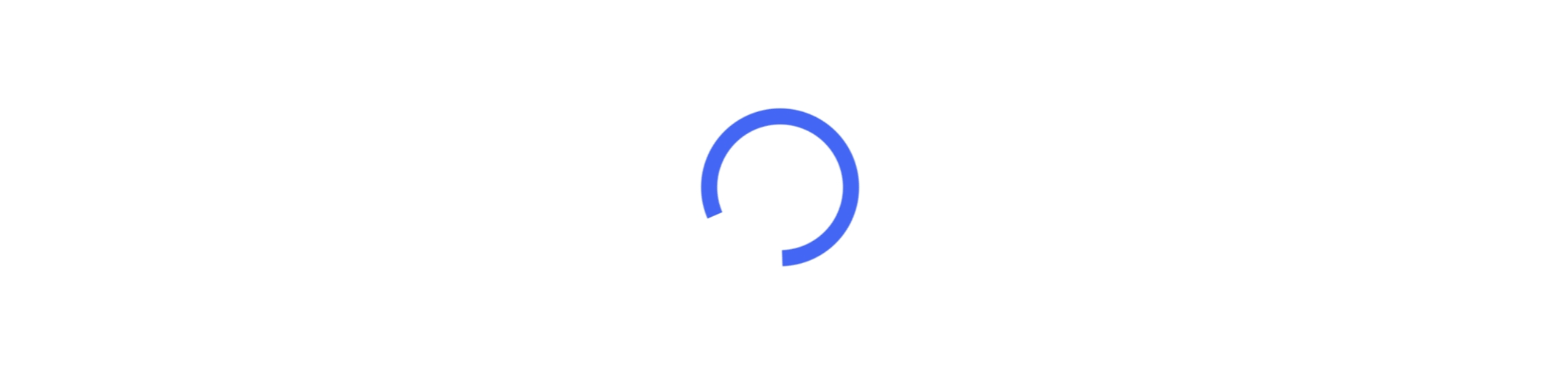
Sincronizar fuso horário do sistema
O fuso horário do seu sistema pode não estar sincronizado corretamente. Para consertar isso, siga os passos abaixo.
Windows
- Desconecte o agente e saia da sua conta Multilogin
- Acesse as configurações Windows clicando em “Iniciar” → “Configurações”
- Selecione a seção “Hora e idioma” → “Data e hora”
- Ative as configurações “Definir fuso horário automaticamente” e “Definir hora automaticamente” e clique em “Sincronizar agora”

macOS
- Desconecte o agente e saia da sua conta Multilogin
- Vá para Configurações do sistema → “Geral”
- Selecione a seção “Data e hora”
- Ative as configurações “Definir hora e data automaticamente” e “Definir fuso horário automaticamente usando sua localização atual”
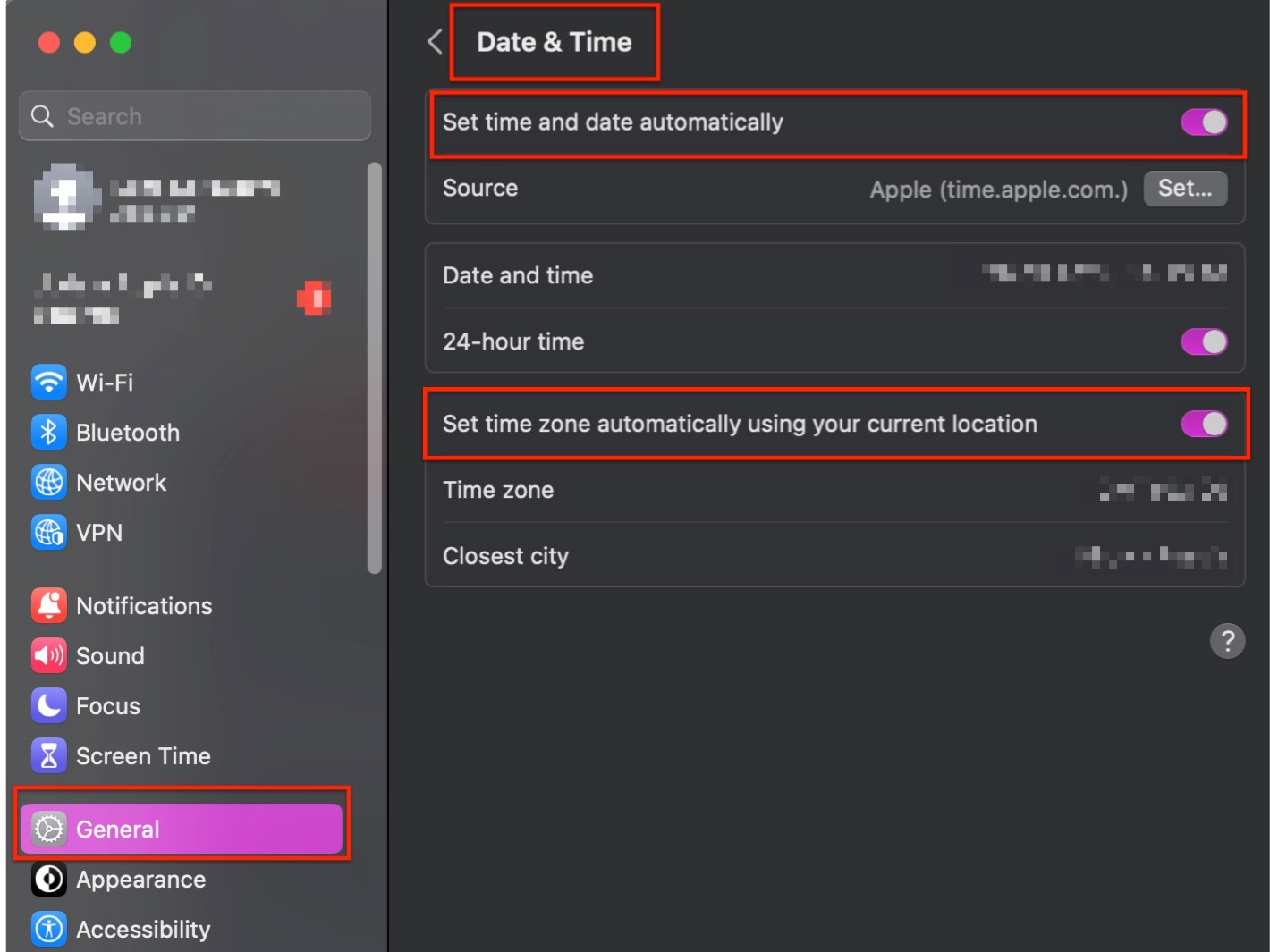
Verifique aplicativos de terceiros
3rd-party apps PT
Antivírus, firewall, VPN e certos aplicativos proxy (Proxifier e SocksEscort) instalados no seu computador podem bloquear Multilogin de funcionar corretamente e conectar-se ao seu proxy. A melhor opção aqui é desinstalar esses aplicativos, mas você também pode tentar desabilitá-los ou colocar Multilogin na lista de permissões em suas configurações.
Verifique o ISP
ISP PT
Alguns provedores de serviços de internet podem bloquear provedores de proxy e vice-versa. Eles podem bloquear conexões com Multilogin também. Para verificar se esse é o seu caso, tente se conectar a uma VPN, outra rede Wi-Fi ou usar a internet móvel como um hotspot. Isso também pode ajudar se a velocidade do seu ISP atual for lenta.
Atualizar componentes
Deps PT
Esta ação não causará nenhuma perda de dados: ela apenas atualizará os componentes do aplicativo que permitem que Multilogin funcione corretamente.
- Desconecte o agente
- Vá para a pasta mlx:
- Windows:
C:\Users\%username%\mlx - macOS:
/Users/%username%/mlx - Linux:
/home/%username%/mlx
- Windows:
- Exclua a pasta deps
- Conecte o agente e inicie qualquer perfil: isso acionará o processo de download dos componentes
Envie-nos os logs
Se o problema persistir mesmo depois de seguir todas as recomendações deste artigo, envie-nos seus logs para que possamos investigar o problema mais detalhadamente.
Logs PT
- Recrie o problema ou solicite a mensagem de erro
- Arquive a pasta de logs localizada nos seguintes diretórios:
- Windows:
C:\Users\%username%\mlx - macOS:
/Users/%username%/mlx - Linux:
/home/%username%/mlx
- Windows:
- Envie a descrição do problema junto com o arquivo para support@multilogin.com
 Multilogin X
Multilogin X
 Multilogin 6
Multilogin 6